首页
win7电脑卸载软件提示没有权限怎么办?win7电脑卸载软件权限修改教程
win7电脑卸载软件提示没有权限怎么办?win7电脑卸载软件权限修改教程
2022-10-30 19:45:58
来源:互联网
作者:admin
在使用win7系统卸载软件时,合作伙伴经常会遇到“没有足够的权限卸载”的问题,导致他们要处理的软件无法卸载和删除,严重影响了他们使用电脑的体验,在这种情况下,合作伙伴该怎么办?接下来,本站将为您介绍如何解决这个问题。
方法步骤:
1、首先我们要找到软件安装的目录,在目录中找到“软件卸载程序”(Uninstall.exe)或者是包含“卸载”二字的中文软件,点击【右键】,选择【以管理员身份运行】,打开新的对话框。
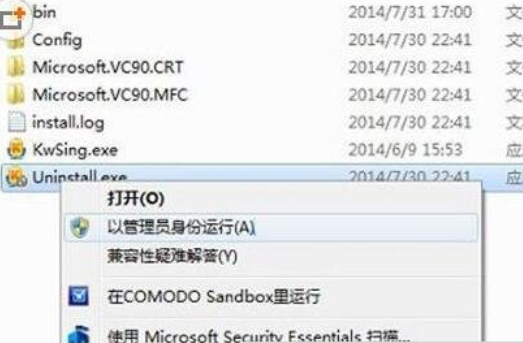
2、在弹出的新的界面中,点击【确定】,会出现软件卸载进度的提示界面,在提示界面中选择【卸载】。
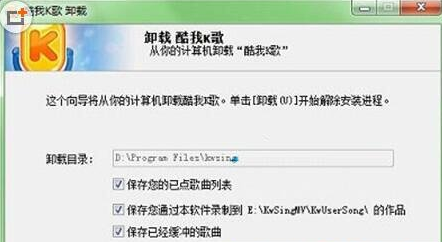
3、然后会出现卸载的进度条。
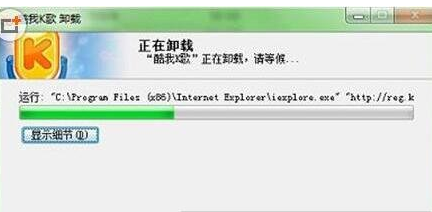
4、稍等几分钟,出现系统提示的卸载完成,点击【完成】,那么,这个软件就被卸载成功了。

以上就是本站为大家提供的关于怎样去卸载没有“足够卸载权限”软件的具体操作步骤,遇到相同问题的小伙伴们可以按照上述的方法进行操作,解决自己的问题了,希望可以帮助到小伙伴们。
相关文章
- win7怎么免费升级到win10系统?win7免费升级到win10系统教程 11-24
- win7升级win10系统还免费吗 11-18
- win10和win7系统的配置要求如何?win10系统的配置参数简介 11-16
- win10与win7怎样组建局域网?win10与win7组建局域网教程 11-14
- 机械硬盘装win10还是win7 11-07
- win7不更新的风险?win7不更新有什么风险? 11-06
精品游戏
换一批
